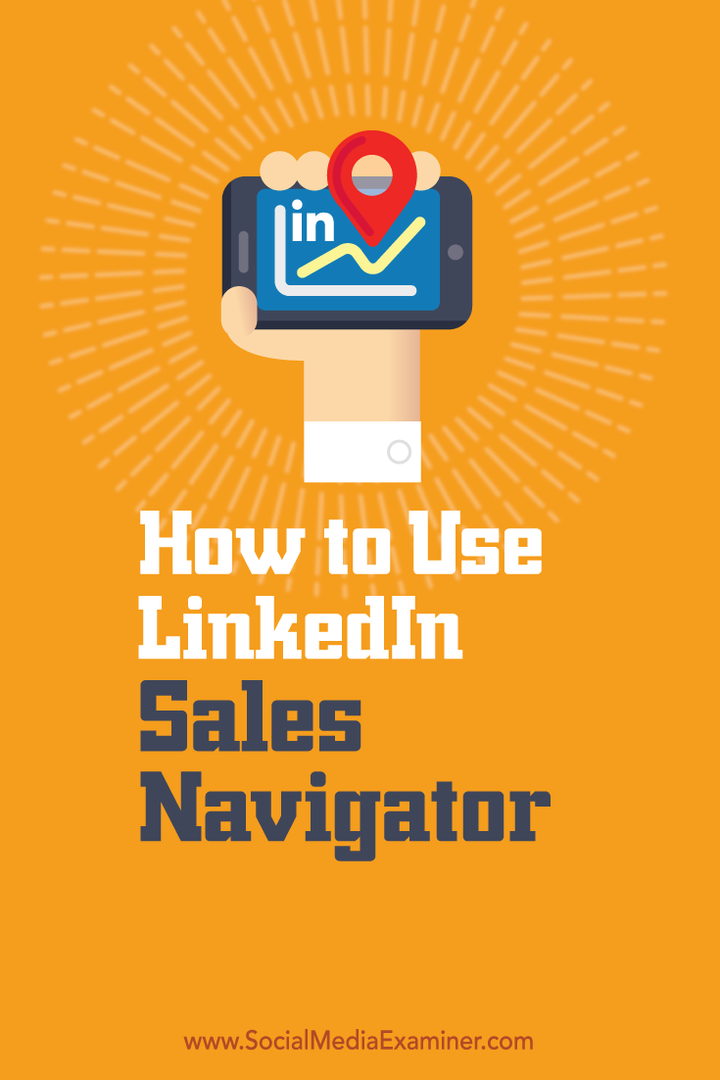So erstellen Sie ein Mathe-Quiz in Microsoft Forms
Microsoft Microsoft Formulare / / August 18, 2021

Zuletzt aktualisiert am
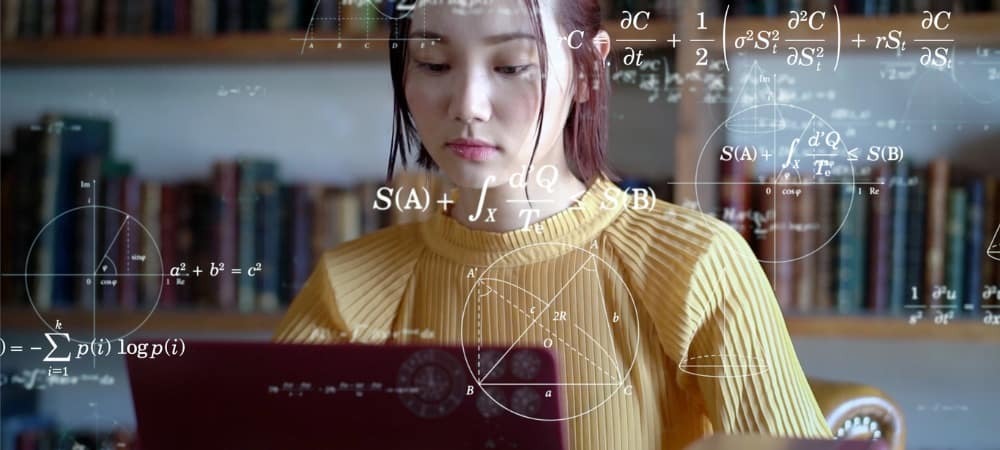
Erstellen Sie ein Mathe-Quiz in Microsoft Forms, um das Wissen Ihrer Schüler zu testen. Forms bietet einen Gleichungsrechner zum Einrichten Ihrer Fragen.
Microsoft Forms ist eine großartige Alternative zu Google Forms zum Erstellen von Dingen wie Kundenumfragen und Grundformen. Es gibt Ihnen auch die Möglichkeit, Quiz erstellen die Sie mit Studenten, Mitarbeitern und Auszubildenden teilen können. Damit bietet Microsoft Forms eine praktische Funktion zum Erstellen von Mathe-Quiz.
Wenn Sie Forms ausprobieren möchten, um ein Mathe-Quiz zu erstellen, gehen Sie wie folgt vor.
Erstellen Sie ein neues Quiz in Microsoft Forms
Besuche den Microsoft Forms-Website und melden Sie sich mit Ihrem Microsoft-Konto an. Klicken Sie oben im Hauptbildschirm auf Neues Quiz.
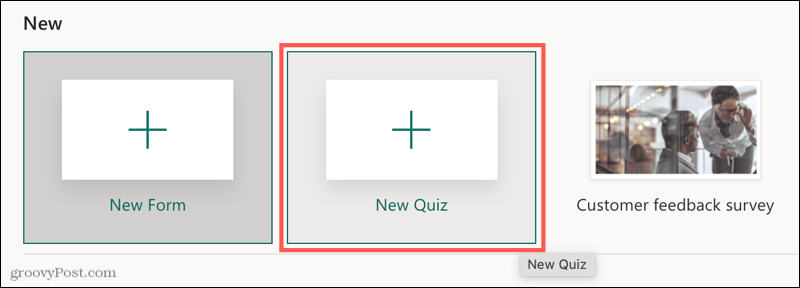
Geben Sie Ihrem Quiz zunächst einen Namen und optional eine Beschreibung. Dann machen Sie sich bereit, einige mathematische Fragen hinzuzufügen.
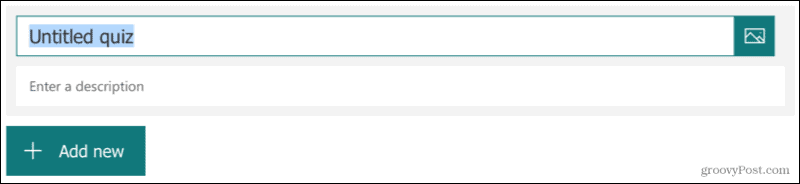
Klicken Neue hinzufügen um Ihre erste Frage zu stellen.
Erstellen Sie ein Mathe-Quiz in Microsoft Forms
Während Sie sicherlich jeden Fragetyp verwenden können, den Sie für Ihr Mathe-Quiz mögen, bieten insbesondere zwei Typen die erwähnte raffinierte Funktion. Dazu gehören die Fragetypen Auswahl und Text.
Sie können einen Gleichungsrechner öffnen, um Ihre mathematische Aufgabe einzugeben und die vorgeschlagenen Antworten mit diesen Fragetypen zu nutzen. So funktioniert es mit einem Auswahl-Fragetyp.
Mathe-Auswahlfrage
Nachdem Sie geklickt haben, Neue hinzufügen, auswählen Auswahl. Geben Sie Ihre Frage ein und klicken Sie dann auf Weitere Einstellungen für diese Frage (drei Punkte) rechts unten in der Frage – wählen Sie Mathematik.
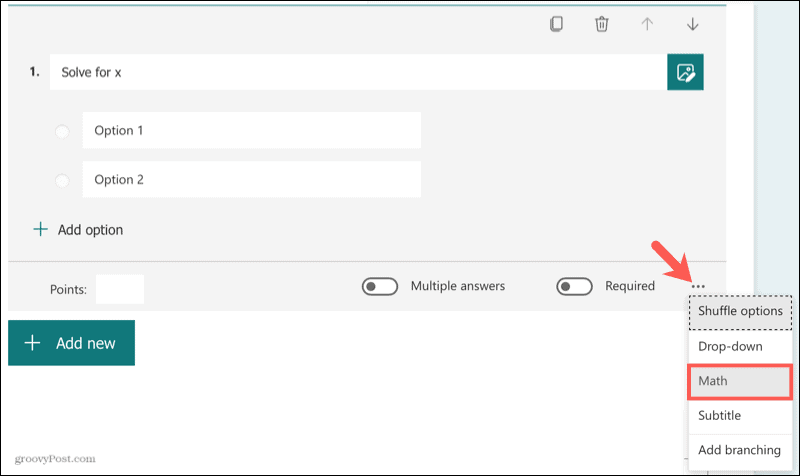
Klicken Sie in das Feld "Gleichung eingeben", um den Gleichungsrechner zu öffnen und die mathematische Aufgabe einzugeben. Klicken OK wenn du fertig bist.
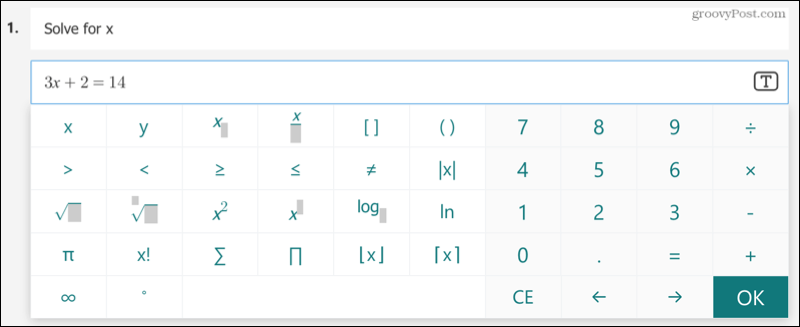
Wählen Sie das Textsymbol rechts aus, wenn Sie lieber Text anstelle des Gleichungsrechners verwenden möchten.
Sie sehen dann vorgeschlagene Antworten, die Sie in Ihrem Quiz verwenden können, wobei die richtige Antwort mit einem Häkchen markiert ist. Sie können auf klicken, um die gewünschten einzufügen, oder klicken Sie auf Füge alle Hinzu sie alle zu nutzen.
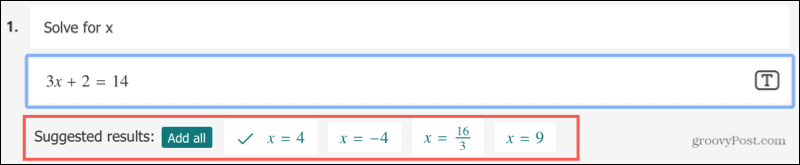
Sie sehen dann, dass diese Antworten die Optionen für die Auswahlfrage ausfüllen.
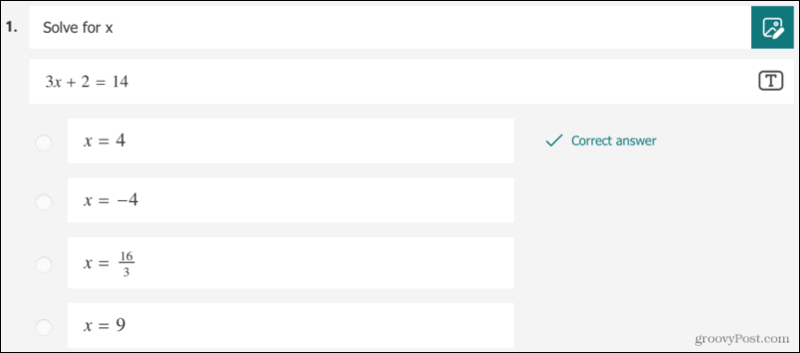
Mathe-Textfrage
Sie können den Fragetyp Text auch mit dem Gleichungsrechner verwenden, wenn Sie möchten. Dies würde es den Befragten ermöglichen, ihre Antworten einzugeben, anstatt eine aus einer Liste von Optionen auszuwählen.
Der Unterschied besteht darin, dass Sie keine vorgeschlagenen Antworten sehen. Sie geben einfach die richtige Antwort ein.
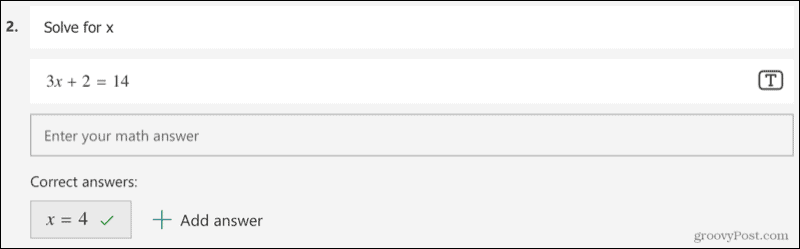
Wenn Ihre Befragten an dem Quiz teilnehmen und auf das Feld „Geben Sie Ihre mathematische Antwort ein“ klicken, wird der Gleichungsrechner angezeigt, um ihre Antwort einzugeben.
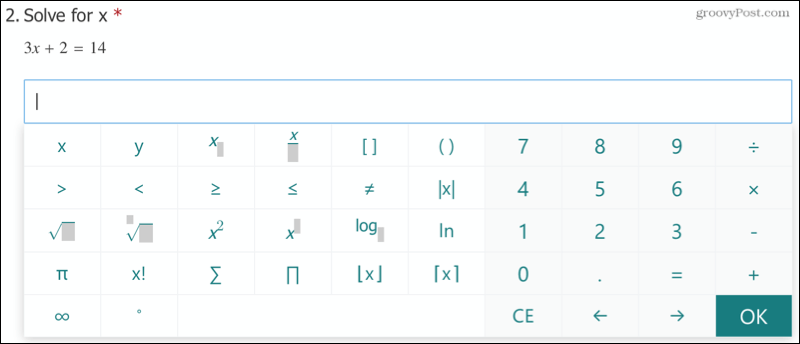
Zusätzliche Quizfunktionen
Microsoft Forms bietet Ihnen zusätzliche Funktionen für Quizfragen, die Sie für Ihr Mathequiz nutzen können.
Fragen stellen: Da Sie ein Quiz erstellen, möchten Sie wahrscheinlich, dass die Befragten jede Frage beantworten. Schalten Sie den Schalter für ein Erforderlich am Ende jeder Frage.
Punktwerte zuweisen: Sie können Ihren Fragen Punktwerte zuweisen, um die Benotung zu vereinfachen. Fügen Sie den gewünschten Wert unten links in die Frage ein.
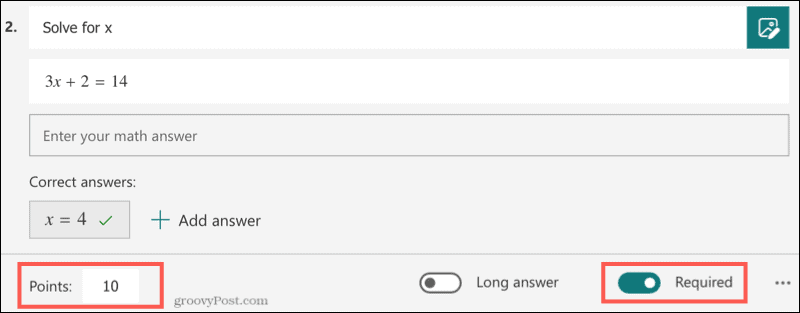
Shuffle-Choice-Antworten: Wenn Sie eine Frage vom Typ Auswahl verwenden, können Sie die möglichen Antworten für jedes Quiz in einer anderen Reihenfolge anzeigen lassen. Dies kann das Risiko verringern, dass Befragte richtige Antworten teilen. Klicken Weitere Einstellungen für diese Frage (drei Punkte) unten rechts und wählen Sie Shuffle-Optionen.
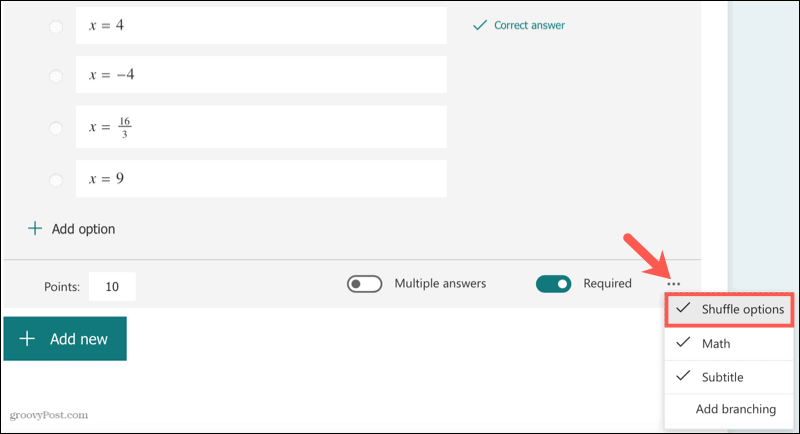
Passen Sie weitere Formulareinstellungen an: Klicken Sie oben rechts im Quiz auf die drei Punkte, um zusätzliche Einstellungen vorzunehmen. Sie können die Fragen mischen und bestimmte Fragen sperren, den Teilnehmern erlauben, die Ergebnisse zu sehen, und die Nachricht nach dem Absenden des Quiz anpassen.
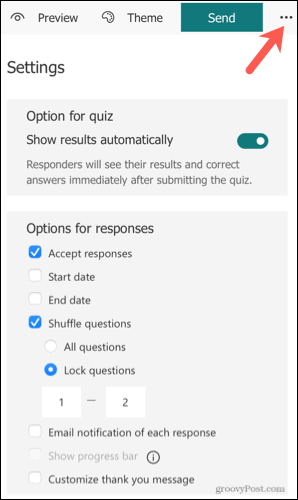
Wenn Sie über ein Microsoft Education-Konto (EDU) verfügen, können Sie zusätzlich festlegen, wer das Quiz ausfüllen, die Anzahl der Antworten begrenzen und die Namen der Befragten aufzeichnen kann. Besuche den Microsoft-Supportseite um diese Optionen anzuzeigen.
Machen Sie einfach ein Mathe-Quiz in Microsoft Forms
Microsoft Forms macht das Erstellen eines Mathe-Quiz einfach. Und mit dem Gleichungsrechner können Sie einfache mathematische Aufgaben wie die in dieser Anleitung oder komplexere Gleichungen hinzufügen, die Ihre Befragten lösen müssen.
So löschen Sie den Google Chrome-Cache, die Cookies und den Browserverlauf
Chrome speichert Ihren Browserverlauf, Cache und Cookies hervorragend, um Ihre Browserleistung online zu optimieren. So geht's...
In-Store Price Matching: So erhalten Sie Online-Preise beim Einkaufen im Geschäft
Der Kauf im Geschäft bedeutet nicht, dass Sie höhere Preise zahlen müssen. Dank Preisgarantien können Sie beim Einkaufen in...
So verschenken Sie ein Disney Plus-Abonnement mit einer digitalen Geschenkkarte
Wenn Sie Disney Plus genießen und es mit anderen teilen möchten, können Sie hier ein Disney+ Geschenk-Abonnement für...
Ihr Leitfaden zum Teilen von Dokumenten in Google Docs, Tabellen und Präsentationen
Sie können ganz einfach mit den webbasierten Apps von Google zusammenarbeiten. Hier ist Ihre Anleitung zum Teilen in Google Docs, Tabellen und Präsentationen mit den Berechtigungen...